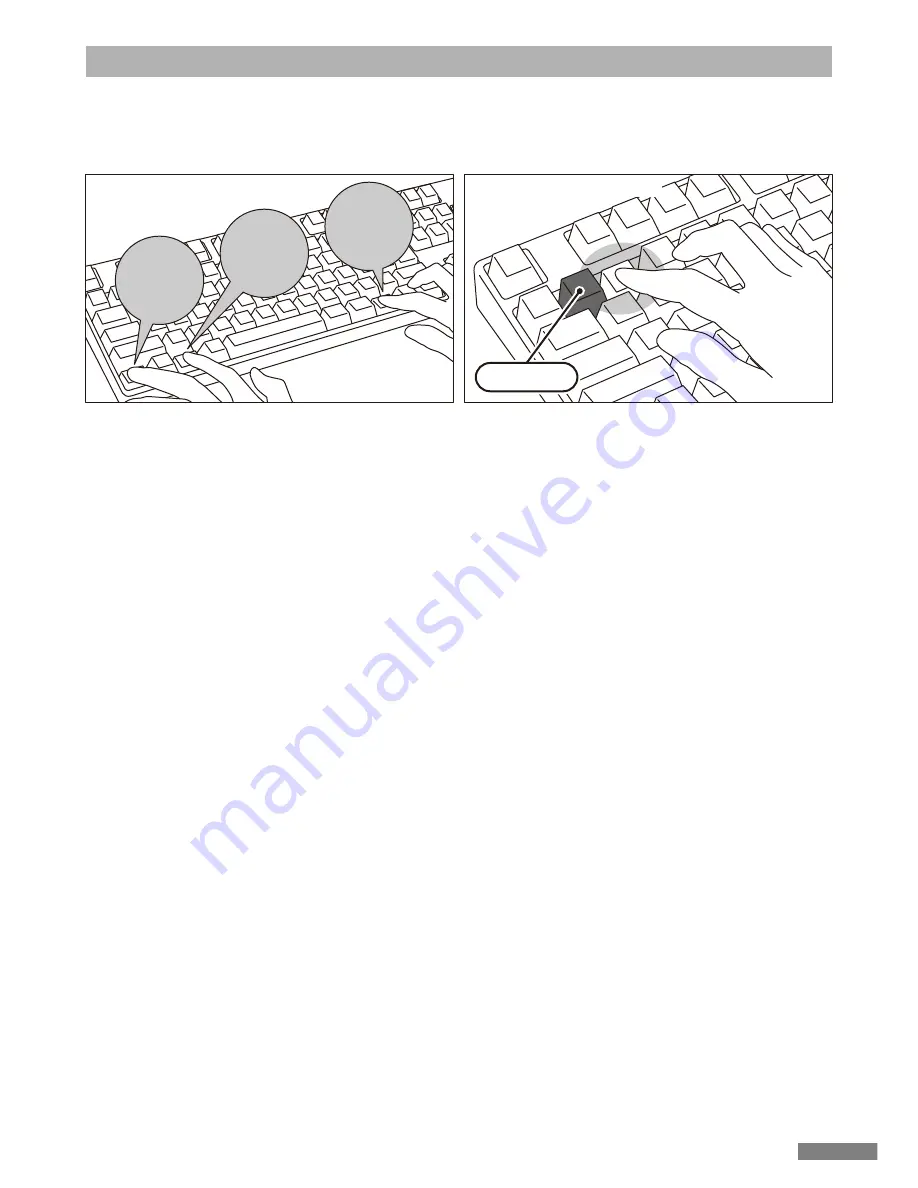
이미 설정한 키
◆변경 및 블루투스 삭제
다른 장치로 절환 하고자 할 때
1. 키보드의 전원이 켜져 있음을 확인 합니다
2. 동시에「Ctrl」+「Alt」+「Fn」키를 누르시면 장치 절환 모드로 들어갑니다. 페어링LED등(파란색)과 저전력LED등(빨간색)이 동시에 10초간 켜집니다.
3. 설정 해둔 절환 키를 누르시면 바로 절환이 됩니다.
4. 페어링LED등(파란색)과 저전력LED등(빨간색)이 번갈아 가며 4초간 깜빡입니다. 연결이 성공이 되면 두 LED등이 동시에 3번 깜빡입니다.
5. 절환을 할 때 LED등이 꺼지면 키보드를 사용하시면 됩니다.
※ 이럴 때 확인해 주세요 : 페어링LED등(파란색)이 천천히 10초간 깜빡이다 꺼지게 되면 블루투스가 연결이 안되었거나 장치의 블루투스 기능이
꺼져있음을 나타냅니다.
※ 만약 3에서 절환을 설정하지 않은 키를 누르시게 되면 페어링 모드에 들어가게 됩니다. 다시 절환 기능으로 돌아가고 싶으시면 2번의 설명대로
다시 동시에「Ctrl」+「Alt」+「Fn」키를 눌러주세요
이미 등록해 둔 블루투스 정보를 삭제하고 싶으실 때
1. 키보드의 전원이 켜져 있음을 확인 합니다
2. 동시에「Ctrl」+「Alt」+「Fn」키를 누르시면 장치 절환 모드로 들어갑니다. 페어링LED등(파란색)과 저전력LED등(빨간색)이 동시에 10초간 켜집니다.
3. 설정 해둔 절환 키를 누르시면 바로 절환이 됩니다.
4. 페어링LED등(파란색)과 저전력LED등(빨간색)이 번갈아 가며 4초간 깜빡입니다. 연결이 성공이 되면 두 LED등이 동시에 3번 깜빡입니다.
5. LED등이 꺼지면 장치Reset버튼을 눌러주세요.
페어링LED등(파란색)과 저전력LED등(빨간색)이 번갈아 가며 4초간 깜빡인 후 페어링LED등(파란색)이 단독으로 깜빡입니다.
6. 이때 등록되어 있던 블루투스 정보는 삭제가 됩니다. 다른 장치와 설정하시려면 다시 재 설정을 해주시고 만약 사용 하지 않으시려면 키보드의 전원을
꺼주세요.
7. 만약 PC에서 블루투스 정보를 삭제 하려고 하시면:제어판>블루투스> 이때 많은 아이콘이 보이는데 이때 키보드와 연결된 블루투스를 선택 하신 후
삭제를 눌러주세요. 이때 다시 한번 확인하는 윈도우 창이 뜨는데「네」를 눌러주세요.
저장한 절환키를 변경하고 싶을 때
키보드와 PC 둘 다 로그인 정보를 지워주신 후 다시 절환키를 설정 해주세요.
「만약 이미 등록해 둔 블루투스 정보를 삭제하고 싶으실 때」와 「【Step③】두 번째 페어링 장치 설정」을 참조 해주세요
【Step③】두 번째 키보드 설정 방법(최대 4개의키보드 가능)
2. 동시에「Ctrl」+「Alt」+「Fn」를 눌러주세요
Ctrl
Alt
Fn
1. 키보드의 전원이 켜져 있음을 확인 합니다. 두 번째 키보드 설정 방법(최대 4개의 키보드 가능)
2. 동시에「Ctrl」+「Alt」+「Fn」키를 누르시면 장치 절환 모드로 들어갑니다. 페어링LED등(파란색)과 저전력LED등(빨간색)이 동시에 10초간 켜집니다.
※블루투스로 연결 했을 때 만약 키보드 오른쪽 상단에 위치한 장치Reset키를 누르시게 되면 현재 연결된 페어링 장치의 정보가 삭제 됩니다. 다시
페어링을 설정 하셔야 합니다. 조심해서 이 버튼을 사용해 주시기 바랍니다.
3. 「블루투스 장치 로그인 키/절환 키」(아래의 그림②~④을 참조)를 누르시면 페어링을 원하는 장치를 설정 할 수 있게 해줍니다.
3. 「블루투스 장치 로그인 키/절환 키」
②키를 눌러주세요
4. 페어링LED등(파란색)과 저전력LED등(빨간색)이 4초간 번갈아가며 깜빡인 후에 페어링 모드에 들어가게 되는데 이때는 페어링LED등(파란색)만
단독으로 깜빡입니다.
5. 블루투스 설치 진행.(※참고 Page62 【Step②】)
6. 방금 누르신「블루투스 장치 로그인 키/절환 키」가 설정이 완료 되었습니다.
7. 다른 장치를 페어링 하시고자 하면 1~6번대로 설정 해주세요
63










































